Δημιουργία εφαρμογής καμβά με δεδομένα από Λίστες Microsoft
Σε αυτό το θέμα, θα χρησιμοποιήσετε το Power Apps για να δημιουργήσετε μια εφαρμογή καμβά με βάση στοιχεία σε μια λίστα που δημιουργήθηκε με χρήση Λιστών Microsoft. Μπορείτε να δημιουργήσετε την εφαρμογή μέσα από το Power Apps ή το SharePoint Online. Μέσα από το Power Apps, μπορείτε να δημιουργήσετε την εφαρμογή βάσει μιας λίστας σε μια τοποθεσία SharePoint εσωτερικής εγκατάστασης, εάν συνδεθείτε σε αυτή μέσω μιας πύλης δεδομένων.
Η εφαρμογή που δημιουργήσετε θα περιέχει τρεις οθόνες:
- Στην οθόνη περιήγησης, μπορείτε να κάνετε κύλιση σε όλα τα στοιχεία στη λίστα.
- Στην οθόνη λεπτομερειών, μπορείτε να εμφανίσετε όλες τις πληροφορίες σχετικά με ένα μοναδικό στοιχείο στη λίστα.
- Στην οθόνη επεξεργασίας, μπορείτε να δημιουργήσετε ένα στοιχείο ή να ενημερώσετε πληροφορίες σχετικά με ένα υφιστάμενο στοιχείο.
Μπορείτε να εφαρμόσετε τις έννοιες και τεχνικές σε αυτό το θέμα σε οποιαδήποτε λίστα στο SharePoint. Για να ακολουθήσετε με ακρίβεια τα βήματα:
- Σε μια τοποθεσία του SharePoint Online, δημιουργήστε μια λίστα με την ονομασία SimpleApp.
- Σε μια στήλη με την ονομασία Title, δημιουργήστε καταχωρήσεις για Vanilla, Chocolate και Strawberry.
Οι αρχές δημιουργίας μιας εφαρμογής δεν θα αλλάξουν ακόμη και αν δημιουργήσετε μια λίστα πολύ πιο σύνθετη, με πολλές στήλες διαφόρων τύπων όπως κείμενο, ημερομηνίες, αριθμούς και νομισματικές μονάδες.
Σημαντικό
Το Power Apps δεν υποστηρίζει όλους τους τύπους δεδομένων SharePoint. Για περισσότερες πληροφορίες, ανατρέξτε στα Γνωστά ζητήματα.
Παρακολουθήστε αυτό το βίντεο για να μάθετε πώς να δημιουργείτε μια εφαρμογή καμβά από μια λίστα:
Δημιουργία εφαρμογής μέσα από το Power Apps
- Είσοδος στο Power Apps.
- Ανάλογα με τον τρόπο με τον οποίο θέλετε να δημιουργήσετε την εφαρμογή σας, από την αρχική οθόνη, επιλέξτε μία από τις ακόλουθες επιλογές:
- Για να δημιουργήσετε μια εφαρμογή συλλογής μίας σελίδας με δυναμική διάταξη, επιλέξτε μία από τις παρακάτω επιλογές:
- Ξεκινήστε με δεδομένα > Δημιουργία με Λίστα SharePoint.
- Ξεκινήστε με μια συλλογή σχεδίασης σελίδων > Συλλογή συνδεδεμένη με εξωτερικά δεδομένα > Από SharePoint.
- Για να δημιουργήσετε μια εφαρμογή για κινητές συσκευές τριών οθονών επιλέξτε Έναρξη με ένα πρότυπο εφαρμογής > Από SharePoint.
- Για να δημιουργήσετε μια εφαρμογή συλλογής μίας σελίδας με δυναμική διάταξη, επιλέξτε μία από τις παρακάτω επιλογές:
- Εάν δεν έχετε μια υπάρχουσα σύνδεση με το SharePoint, θα σας ζητηθεί να τη δημιουργήσετε. Για να επιλέξετε διαφορετική σύνδεση, επιλέξτε στο κουμπί ... για εναλλαγή λογαριασμού ή δημιουργία νέας σύνδεσης.
- Εισαγάγετε τη διεύθυνση URL SharePoint και, στη συνέχεια, επιλέξτε Σύνδεση. Ή επιλέξτε μια πρόσφατη τοποθεσία.
- Επιλέξτε μια λίστα και, στη συνέχεια, επιλέξτε Δημιουργία εφαρμογής.
Η εφαρμογή σας ανοίγει στο Power Apps Studio όπου μπορείτε να σχεδιάσετε, να δημιουργήσετε και να διαχειριστείτε την εφαρμογή σας. Περισσότερες πληροφορίες: Κατανόηση του Power Apps Studio
Πιθανώς να θέλετε να πραγματοποιήσετε περισσότερες αλλαγές πριν χρησιμοποιήσετε αυτήν την εφαρμογή ή την μοιραστείτε με άλλους. Η βέλτιστη πρακτική είναι να αποθηκεύσετε την εργασία σας ως τώρα επιλέγοντας το εικονίδιο αποθήκευσης στην επάνω δεξιά γωνία πριν να συνεχίσετε. Δώστε ένα όνομα στην εφαρμογή σας και, στη συνέχεια, επιλέξτε Αποθήκευση.
Δημιουργήστε μια εφαρμογή μέσα από το SharePoint Online
Εάν δημιουργήσετε μια εφαρμογή μιας λίστας από τη γραμμή εντολών του SharePoint Online, η εφαρμογή εμφανίζεται ως μια προβολή αυτής της λίστας. Μπορείτε, επίσης, να εκτελέσετε την εφαρμογή σε μια συσκευή iOS ή Android επιπλέον ενός προγράμματος περιήγησης web.
Στο SharePoint Online, ανοίξτε μια λίστα και, στη συνέχεια, επιλέξτε Ενσωμάτωση > Power Apps > Δημιουργία εφαρμογής.
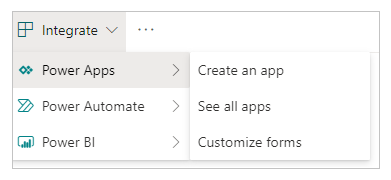
Στον πίνακα που εμφανίζεται, πληκτρολογήστε ένα όνομα για την εφαρμογή σας και, στη συνέχεια, επιλέξτε Δημιουργία.
Εμφανίζεται μια νέα καρτέλα στο πρόγραμμα περιήγησης web, η οποία εμφανίζει την εφαρμογή που δημιουργήσατε σύμφωνα με τη λίστα σας. Η εφαρμογή εμφανίζεται στο Power Apps Studio όπου μπορείτε να την προσαρμόσετε.
(προαιρετικό) Ανανεώστε την καρτέλα του προγράμματος περιήγησης για τη λίστα (επιλέγοντάς την και, στη συνέχεια, για παράδειγμα, πατώντας το F5) και, στη συνέχεια, ακολουθήστε αυτά τα βήματα για να εκτελέσετε ή διαχειριστείτε την εφαρμογή σας:
Για να εκτελέσετε την εφαρμογή (σε μια ξεχωριστή καρτέλα του προγράμματος περιήγησης), επιλέξτε Άνοιγμα.
Για να επιτρέψετε σε άλλους στον οργανισμό σας να εκτελέσουν την εφαρμογή, επιλέξτε Δημοσιοποιήστε αυτήν την προβολή.
Για να επιτρέψετε σε άλλους να επεξεργαστούν την εφαρμογή σας, κοινοποιήστε τη με δικαιώματα Δυνατότητα επεξεργασίας.
Για να καταργήσετε την προβολή από το SharePoint, επιλέξτε Κατάργηση της προβολής.
Για να καταργήσετε την εφαρμογή από το Power Apps, διαγράψτε την εφαρμογή.
Σημείωση
Οι εφαρμογές που δημιουργήθηκαν από τη λίστα αυτήν τη στιγμή δεν εμφανίζονται στο Power Apps Mobile.
Χρήση SharePoint ή SQL εσωτερικής εγκατάστασης
Ακολουθήστε αυτά τα βήματα εάν χρησιμοποιείτε μια εξωτερική εσωτερικής εγκατάστασης προέλευση δεδομένων όπως το SharePoint ή το SQL εσωτερικής εγκατάστασης για να δημιουργήσετε μια εφαρμογή.
- Είσοδος στο Power Apps.
- Επιλέξτε Δημιουργία από την αριστερή περιήγηση.
- Ανάλογα με τον τύπο της προέλευσης δεδομένων στην οποίο συνδέεστε, επιλέξτε SharePoint ή SQL.
- Επιλέξτε Νέα σύνδεση και, στη συνέχεια, επιλέξτε SharePoint ή SQL.
- Επιλέξτε Σύνδεση χρησιμοποιώντας την πύλη δεδομένων εσωτερικής εγκατάστασης και εισαγάγετε τις απαιτούμενες πληροφορίες και, στη συνέχεια, επιλέξτε Δημιουργία.
Όταν η σύνδεσή σας είναι έτοιμη, επιλέξτε την και, στη συνέχεια, θα δείτε μια λίστα με τους διαθέσιμους πίνακες για τη σύνδεση της βάσης δεδομένων. - Επιλέξτε έναν πίνακα και έπειτα επιλέξτε Σύνδεση.
Επόμενα βήματα
Σε αυτό το θέμα, δημιουργήσατε μια εφαρμογή για να διαχειριστείτε δεδομένα σε μια λίστα. Το επόμενο βήμα είναι να δημιουργήσετε μια εφαρμογή από μια πιο σύνθετη λίστα και, στη συνέχεια, να προσαρμόσετε την εφαρμογή (ξεκινώντας με την οθόνη αναζήτησης) για να καλύπτει καλύτερα τις ανάγκες σας.
Δείτε επίσης
Σημείωση
Μπορείτε να μας πείτε ποια γλώσσα προτιμάτε για την τεκμηρίωση; Πάρτε μέρος σε μια σύντομη έρευνα. (σημειώνεται ότι αυτή η έρευνα είναι στα Αγγλικά)
Η έρευνα θα διαρκέσει περίπου επτά λεπτά. Δεν συλλέγονται προσωπικά δεδομένα (δήλωση προστασίας προσωπικών δεδομένων).
Σχόλια
Σύντομα διαθέσιμα: Καθ' όλη τη διάρκεια του 2024 θα καταργήσουμε σταδιακά τα ζητήματα GitHub ως μηχανισμό ανάδρασης για το περιεχόμενο και θα το αντικαταστήσουμε με ένα νέο σύστημα ανάδρασης. Για περισσότερες πληροφορίες, ανατρέξτε στο θέμα: https://aka.ms/ContentUserFeedback.
Υποβολή και προβολή σχολίων για